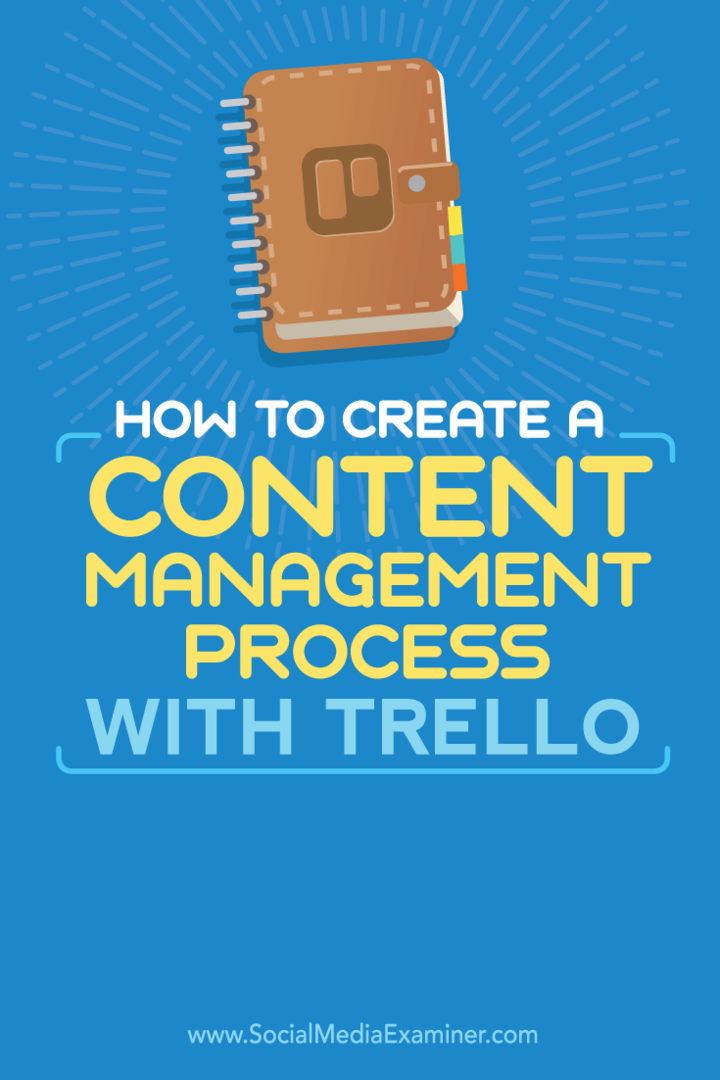Cómo crear un proceso de gestión de contenido con Trello: examinador de redes sociales
Herramientas De Redes Sociales / / September 25, 2020
 ¿Desarrolla varias piezas de contenido a la vez?
¿Desarrolla varias piezas de contenido a la vez?
¿Busca una mejor manera de organizar y administrar su contenido?
Ya sea que trabaje solo o con un equipo que administra contenido para clientes, es esencial tener un sistema establecido para garantizar que todo lo que publica se gestiona correctamente desde la ideación hasta promoción.
En este artículo, descubre cómo administrar tu contenido con Trello.
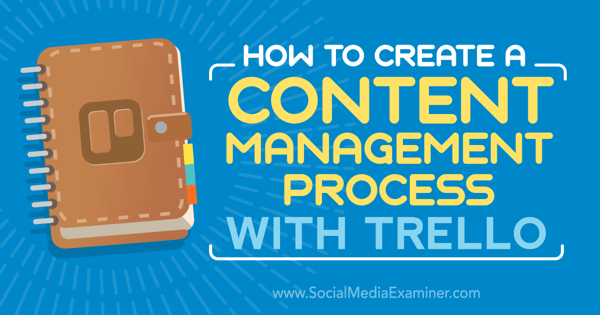
Escuche este artículo:
Donde suscribirse: Podcast de Apple | Podcasts de Google | Spotify | RSS
Desplácese hasta el final del artículo para ver los enlaces a los recursos importantes mencionados en este episodio.
# 1: Cree una cuenta de Trello
Para empezar, necesita crea una cuenta Trello gratis. Afortunadamente, la cuenta gratuita ofrece todas las funciones que necesita para gestión de contenido.
# 2: Comprenda cómo estructurar su Trello
Una vez que inicie sesión, puede crear lo siguiente como titular de una cuenta gratuita.
Usted puede
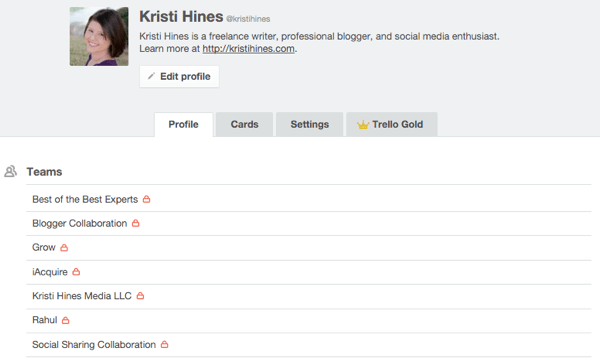
Por ejemplo, en términos de gestión de contenido, es posible que desee lo siguiente:
- Si tiene una gran empresa, cree varios equipos para que cada equipo tenga su propio conjunto de tableros para administrar sus propios blogs, como el blog del equipo de ventas, el blog del equipo de marketing, el blog del equipo de desarrollo, el blog del equipo de soporte, etc.
- Si tiene una agencia, cree varios equipos para que un equipo represente el blog de su agencia y el resto de los equipos represente los blogs de sus clientes.
- Si solo eres tú como propietario de una pequeña empresa, crea un equipo para tu blog personal y un equipo para tu blog de negocios.
Usted puede agregue un número ilimitado de miembros a su cuenta en los equipos que ha creado.
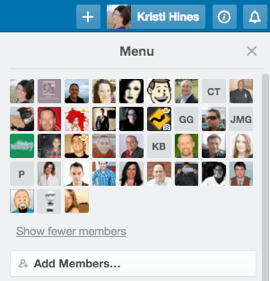
Tú también puedes crear un número ilimitado de tableros. Los tableros pueden ser visibles para miembros específicos, equipos específicos o públicamente para cualquier persona con un enlace. Los miembros con acceso a un tablero pueden suscribirse a ese tablero y recibir notificaciones sobre cualquier cambio en el tablero.
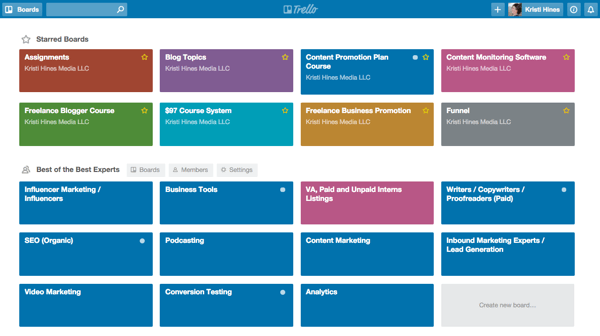
Dentro de cada tablero, puede tener un número ilimitado de listas. Los miembros con acceso al tablero pueden suscribirse a listas específicas para recibir notificaciones cuando se actualice algo en la lista.
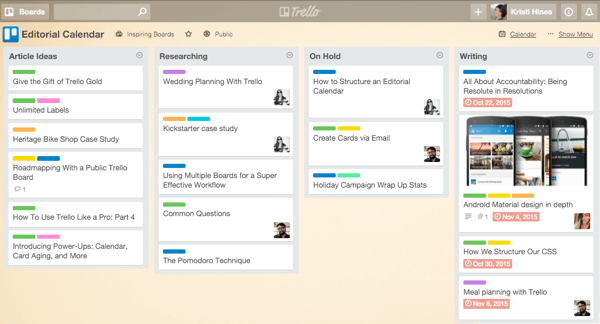
Dentro de cada lista, puede tener un número ilimitado de tarjetas y asignarlas a miembros. Las tarjetas pueden tener fechas de vencimiento, varias etiquetas y una descripción principal.
También pueden contener un hilo de discusión en el que puede mencionar miembros específicos, Incluya varios archivos adjuntos y listas de verificación con elementos de tareas que se pueden fechar y vincular a miembros específicos..
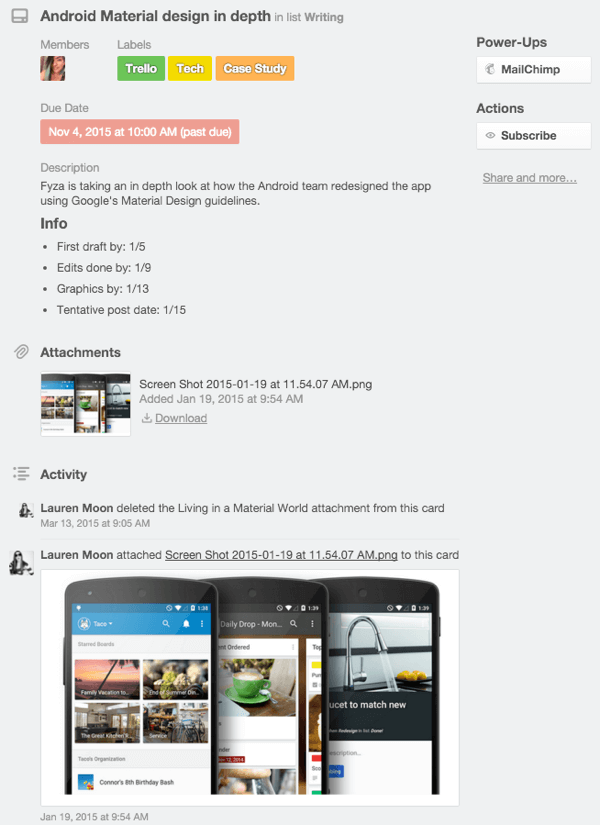
Como puede ver, Trello tiene muchas opciones para organizar un sistema de administración de contenido, desde simple hasta muy complejo. Las dos últimas capturas de pantalla provienen de tableros de administración de contenido de ejemplo para el propio calendario editorial de Trello.
Tú también puedes Examinar ejemplos públicos de Calendario editorial de ReadWrite, Los Boletín semanal de registro de cambios, Gestión de escritores invitados de WP Curvey Ideas de publicaciones de blog de Buffer.
Ahora, aquí hay algunas formas de usar Trello para su propia administración de contenido.
# 3: Cree un tablero de procesos e ideas simples
Si solo eres tú o un equipo de personas que necesitan administrar ideas, usa Trello para crear un tablero de administración de ideas. Para hacer esto, haga clic en el icono + junto a su foto de perfil para agregar un nuevo tablero.
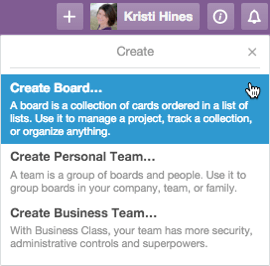
Luego nombre su tablero y (opcionalmente) vincúlelo a un equipo.
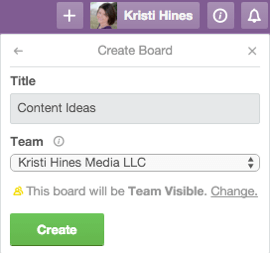
Dentro de tu tablero, puedes agregue tantas listas como desee en función de cómo planea organizar su contenido. Por ejemplo, si tiene ideas de contenido para publicaciones de blog, libros electrónicos, videosy podcasts, crea una lista para cada tipo de contenido. Luego, tenga una lista para En progreso, una lista para En revisión y una lista para Publicado.

Usted puede use sus listas para representar dónde se encuentra el contenido en el proceso y use etiquetas de color. Por ejemplo, use verde para publicaciones de blog, amarillo para libros electrónicos, naranja para videos y rojo para podcasts.
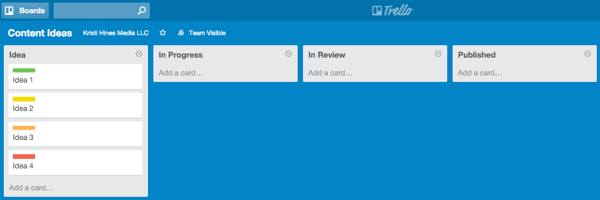
O tu puedes use sus listas como categorías de temas y sus tarjetas como ideas específicas. Luego tener una lista para En progreso, una lista para En revisión y una lista para Publicados.

El caso es que no hay reglas. Es solo una cuestión de qué configuración es más fácil de entender y administrar para usted y su equipo.
Obtenga capacitación en marketing de YouTube: ¡en línea!

¿Quiere mejorar su compromiso y sus ventas con YouTube? Luego, únase a la reunión más grande y mejor de expertos en marketing de YouTube mientras comparten sus estrategias probadas. Recibirá instrucciones en vivo paso a paso centradas en Estrategia de YouTube, creación de videos y anuncios de YouTube. Conviértase en el héroe del marketing de YouTube para su empresa y sus clientes a medida que implementa estrategias que obtienen resultados comprobados. Este es un evento de capacitación en línea en vivo de sus amigos en Social Media Examiner.
HAGA CLIC AQUÍ PARA MÁS DETALLES - ¡LA VENTA TERMINA EL 22 DE SEPTIEMBRE!Recuerde que a medida que sus tarjetas y listas crezcan, eventualmente desaparecerán de la pantalla. Por lo tanto, podría olvidar fácilmente las tarjetas al final de la lista y las listas al final del tablero si no se administran con cuidado. Así que tenga esto en cuenta al organizar.
# 4: Invite a los autores a reclamar temas
Si tiene escritores internos, escritores independientes, blogueros invitados o alguna otra combinación de escritores, es importante para asignar temas a los escritores o permitir que los escritores reclamen los temas que más les interesan, según su preferencia. De lo contrario, esos temas nunca se desarrollarán.
Para asignar temas a escritores o hacer que los escritores reclamen temas, los escritores deben ser miembros de la junta con configuraciones normales para que puedan ver y editar tarjetas. Para agregar miembros a su tablero, haga clic en el enlace Mostrar menú debajo de su foto de perfil en el tablero y haga clic en el botón Agregar miembros. Luego invitar miembros escribiendo su nombre o dirección de correo electrónico.
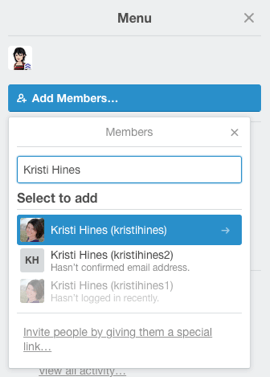
Si ya tienen una cuenta de Trello, aparecerán automáticamente. De lo contrario, Trello los invitará a crear una cuenta gratuita. Una vez que sean miembros de la junta, puede agréguelos como miembros de la tarjeta para asignarlos a un tema de contenido.
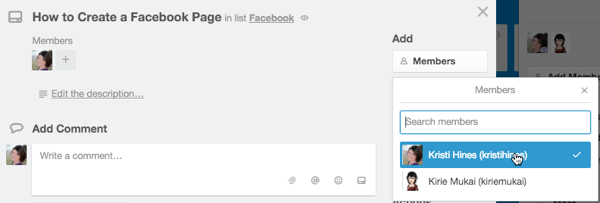
Usted puede vea toda la actividad dentro del tablero entre miembros y administradores cuando haga clic en el enlace Mostrar menú debajo de su foto de perfil. Este registro de actividad no se puede editar y muestra todo lo que sucede dentro de las tarjetas, incluido el archivo de tarjetas por parte de otros administradores.
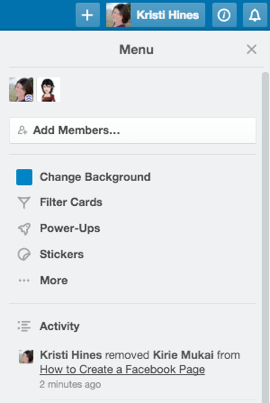
Si permite que los escritores reclamen temas, asegúrese de crear reglas, por ejemplo, los escritores no pueden reclamar más de un número específico de temas y que los temas deben entregarse dentro de un período de tiempo específico. Puede que incluso quieras especificar que cuando un escritor afirma un tema, debe establecer la fecha de vencimiento para un cierto número de días.
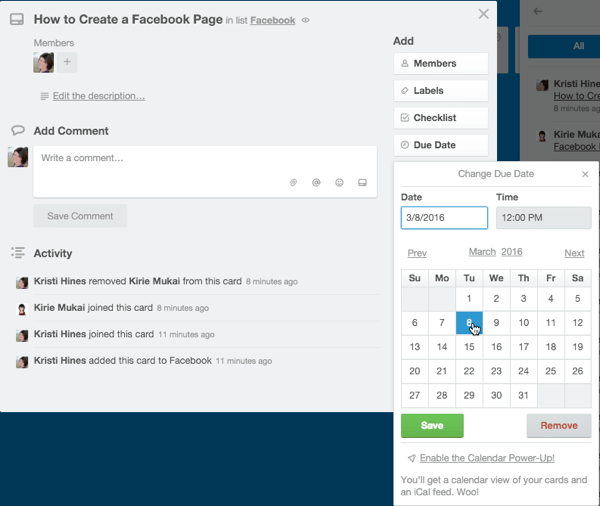
De lo contrario, un escritor puede reclamar un tema candente, pero nunca entregarlo. Luego, otro escritor pierde el tema y tu blog pierde la cobertura.
Si tu asignar temas a escritores, asegúrate de utilizar la función de fecha de vencimiento. Esto deja en claro cuándo vence un tema en su lista.

# 5: Utilice tarjetas de plantilla
¿Quiere ir un paso más allá de simplemente agregar ideas de temas a las tarjetas? ¿Por qué no crear una plantilla de tarjeta que se utilice para cada pieza de contenido que entra en producción? Esto asegura que usted seguir un proceso específico para cada pieza de contenido que se crea para usted o sus clientes.
Tú podrías Comience con listas para sus Plantillas, Ideas de contenido, En progreso, En revisión, Publicadas y Promocionadas.
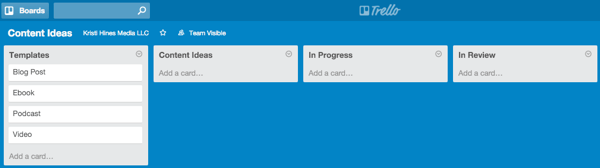
Su plantilla de publicación de blog, por ejemplo, Incluya listas de verificación para asegurarse de que la publicación del blog cumpla con los estándares y que procedimientos de promoción se implementan una vez que se publica la publicación.
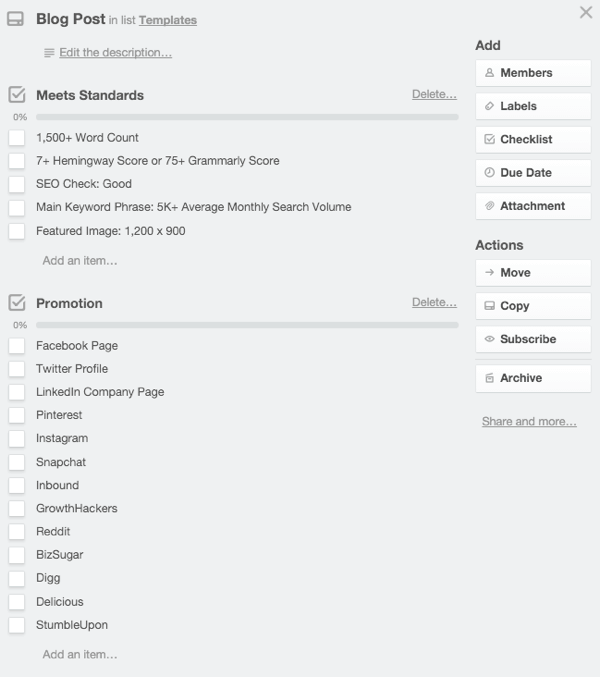
Una vez que los escritores eligen una idea de contenido, los editores de contenido pueden use el botón Copiar en la tarjeta de plantilla de publicación de blog para crear una copia de esta plantilla y agregarla a la lista En progreso.
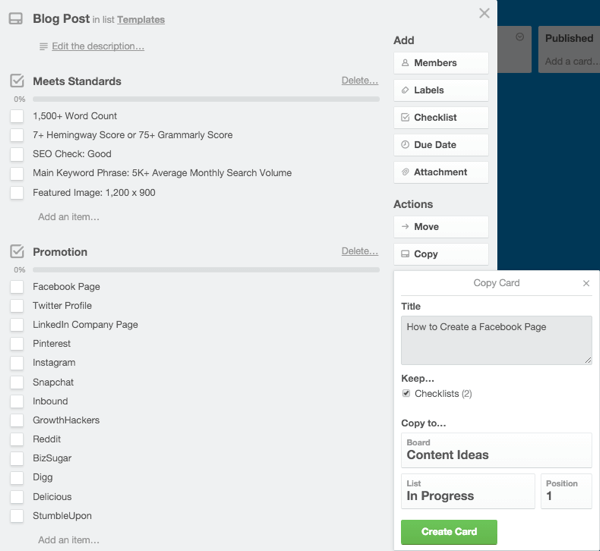
A partir de ahí, pueden agregar el miembro y la asignación de fecha de vencimiento y tener una tarjeta dedicada a esa publicación de blog en particular. Luego, cada miembro puede actualizar la fecha de vencimiento de acuerdo con el proceso.
Por ejemplo, una vez que los escritores han enviado un borrador, saben que deben cambiar la fecha límite a cinco días antes y asignarlo a un editor específico para que lo revise cuando lo muevan a la lista En revisión.
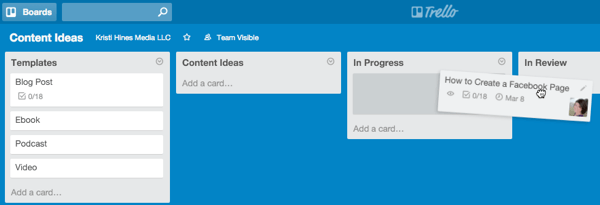
Una vez que los editores lo tienen, pueden asignarlo a una fecha específica para ser publicado y luego asignarlo a un miembro específico para su promoción.
Usted puede Cree plantillas similares para tipos adicionales de contenido, de modo que cada contenido pase por un proceso estricto para garantizar la calidad y la exposición una vez publicado..
# 6: Use comentarios y archivos adjuntos según sea necesario
Trello le permite tener archivos adjuntos de hasta 10 MB con cuentas gratuitas. Sé personalmente que algunas de mis publicaciones superan ese límite en función del número de imágenes.
Según el tipo de contenido que cree, es posible que pueda mantener los archivos adjuntos de contenido dentro de las tarjetas de Trello ellos mismos, o puede que necesite utilizar servicios externos como Google Drive para mantenerse dentro de los límites de la cuenta gratuita de Trello.
Si utiliza Google Drive, le permite compartir enlaces de documentos dentro de los comentarios de su tarjeta de Trello para asegurarse de que toda la discusión de cada parte del contenido esté incluida en la tarjeta.
Esto puede ser útil si está buscando información de contacto para una referencia o cotización específica, razones por las que decidió hacer una edición particular en la publicación u otros detalles que podrían ser útiles para el futuro contenido.
En conclusión
Como puede ver, Trello ofrece un poderoso sistema para la administración de contenido, ya sea que esté buscando un lugar simple para almacenar ideas o un sistema para garantizar que cada pieza de contenido que produce cumple con estándares específicos.
¿Qué piensas? ¿Utiliza Trello para la gestión de contenido? ¿Cuál ha sido tu experiencia hasta ahora? ¡Háznoslo saber en los comentarios!